
La colonne de didacticiel suivante de centos vous donnera une introduction détaillée à l'utilisation des outils JDK et XFTP d'installation de CentOS . J'espère que cela vous aidera si vous en avez besoin.

1. Téléchargez la version correspondante du JDK
Directement à l'URL : https:// www.oracle.com/technetwork/java/javase/archive-139210.html
Vous pouvez choisir la version correspondante à télécharger, en prenant jdk-8u231-linux-x64.tar.gz à titre d'exemple, de manière générale, Linux est un serveur distant, connecté via SSH. Cependant, le téléchargement du JDK se fait sur le système d'exploitation Windows local. Pour le moment, j'aimerais vous présenter un outil utile - XFTP
>XShell est un. outil de connexion au serveur [certaines personnes peuvent être habituées à Putty]. XFTP est un autre logiciel de NetSarang, utilisé pour transférer graphiquement des fichiers entre deux machines.
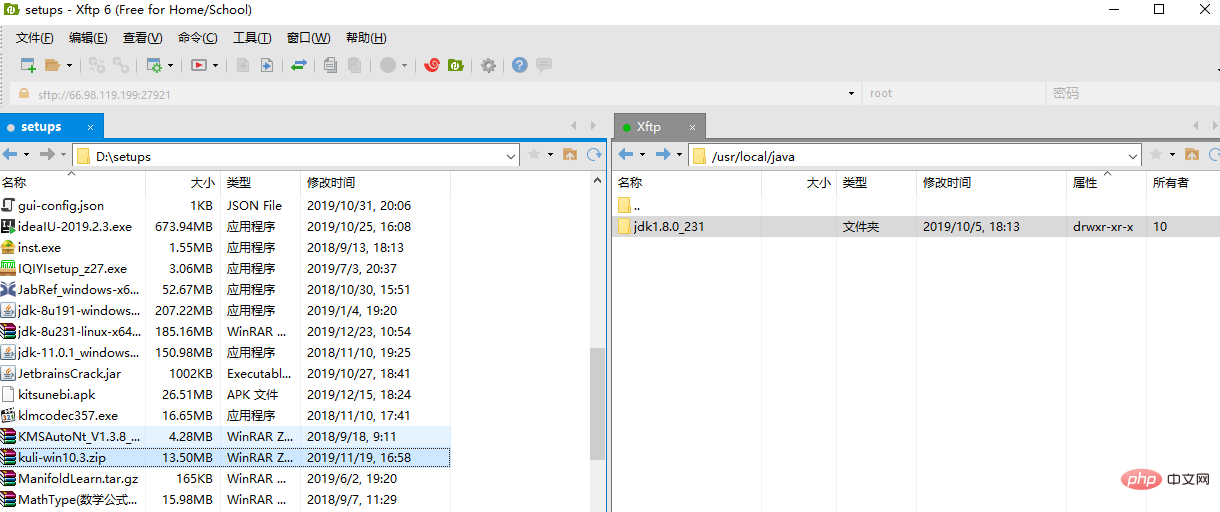 La moitié gauche de la figure représente le fichier local, tandis que la moitié droite représente l'hôte connecté par SSH. En double-cliquant directement sur le fichier correspondant sur un ordinateur, vous pouvez transférer le fichier vers le répertoire correspondant sur un autre ordinateur, et vous pouvez également effectuer à distance et visuellement des opérations telles que la création, la suppression et même la décompression. tels que mkdir, rm et tar, et simplifie dans une certaine mesure les opérations de ligne de commande sur XShell. Quant au téléchargement, XShell et Xftp de NetSarang sont gratuits pour les utilisateurs domestiques et scolaires. Entrez simplement l'adresse e-mail correspondante et ils vous enverront un e-mail avec l'adresse de téléchargement du logiciel. Pour ceux qui ne le trouvent pas, voir ici : https://www.netsarang.com/zh/free-for-home-school/
La moitié gauche de la figure représente le fichier local, tandis que la moitié droite représente l'hôte connecté par SSH. En double-cliquant directement sur le fichier correspondant sur un ordinateur, vous pouvez transférer le fichier vers le répertoire correspondant sur un autre ordinateur, et vous pouvez également effectuer à distance et visuellement des opérations telles que la création, la suppression et même la décompression. tels que mkdir, rm et tar, et simplifie dans une certaine mesure les opérations de ligne de commande sur XShell. Quant au téléchargement, XShell et Xftp de NetSarang sont gratuits pour les utilisateurs domestiques et scolaires. Entrez simplement l'adresse e-mail correspondante et ils vous enverront un e-mail avec l'adresse de téléchargement du logiciel. Pour ceux qui ne le trouvent pas, voir ici : https://www.netsarang.com/zh/free-for-home-school/
3. Transférez le fichier téléchargé localement JDK via Xftp
Simple, ouvrez XFTP, allez dans le répertoire où vous avez téléchargé le package compressé JDK à gauche, et allez dans le répertoire où vous souhaitez placer le JDK à droite . Dans mon cas, ce sont D:setups et /usr/local/ java, double-cliquez sur le package compressé à gauche pour démarrer le transfert.
[La capture d'écran a été perdue]
4 Décompressez et configurez les variables d'environnement
Tout d'abord. entrez dans le répertoire du package compressé
<span style="font-size: 16px;">cd /usr/local/java<br/></span>
<span style="font-size: 16px;">tar -zxvf jdk-8u231-linux-x64.tar.gz<br/></span>
<span style="font-size: 16px;">rm -f jdk-8u231-linux-x64.tar.gz<br/></span>
vim /etc/profile
Copiez-y le paragraphe suivant
<span style="font-size: 16px;">#java environment<br/>export JAVA_HOME=/usr/local/java/jdk1.8.0_201<br/>export CLASSPATH=.:$JAVA_HOME/jre/lib/rt.jar:$JAVA_HOME/lib/dt.jar:$JAVA_HOME/lib/tools.jar<br/>export PATH=$PATH:$JAVA_HOME/bin<br/></span>
5. Cochez
Entrez
<span style="font-size: 16px;">source /etc/profile<br/></span>
java -version
Si vous pouvez le vérifier, le JDK a été installé avec succès.
 6. Que dois-je faire sans vim ?
6. Que dois-je faire sans vim ?
Ce problème ne vaut pas la peine d'ouvrir un nouvel article. Si la commande vim introuvable apparaît lors de l'utilisation de la commande vim, cela signifie que l'éditeur vim n'est pas installé dans l'environnement Linux requis. trois packages, à savoir :
<span style="font-size: 16px;">vim-enhanced,vim-common,vim-minimal<br/></span>
<span style="font-size: 16px;">yum -y install vim-enhanced<br/></span>
S'il n'y a pas un seul colis. Installez tout directement
<span style="font-size: 16px;">yum -y install vim*<br/></span>
Enfin vérifiez à nouveau
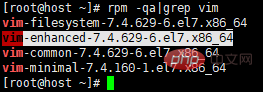
L'éditeur vim peut désormais être utilisé.
Ce qui précède est le contenu détaillé de. pour plus d'informations, suivez d'autres articles connexes sur le site Web de PHP en chinois!